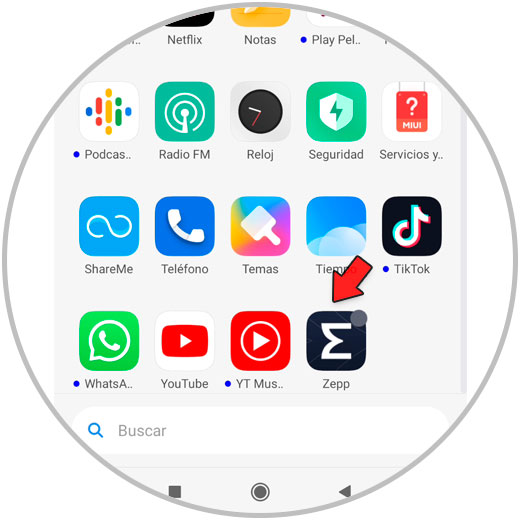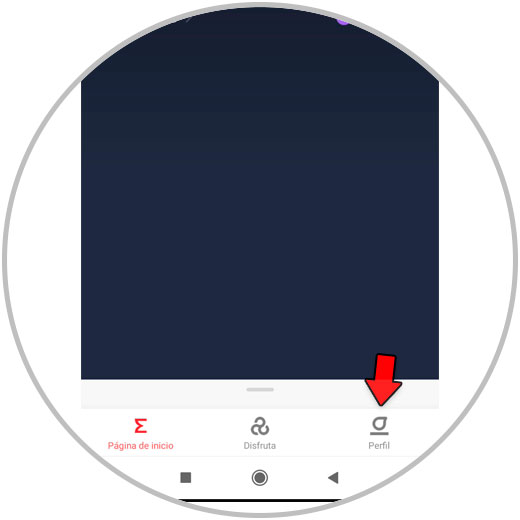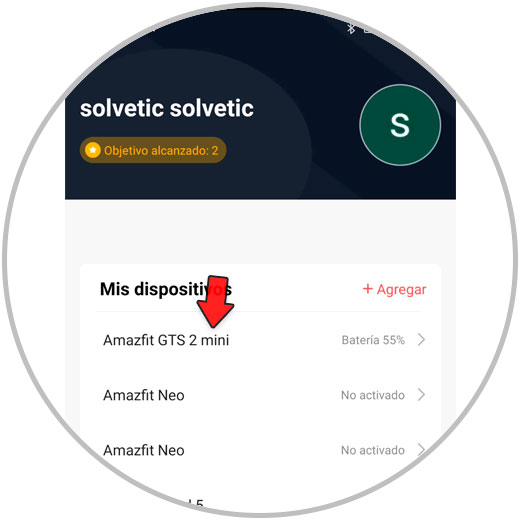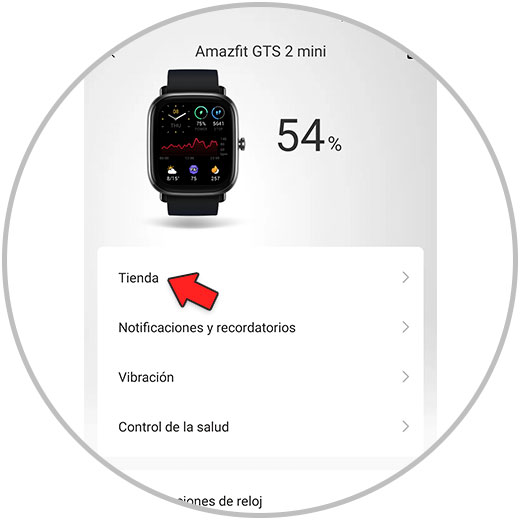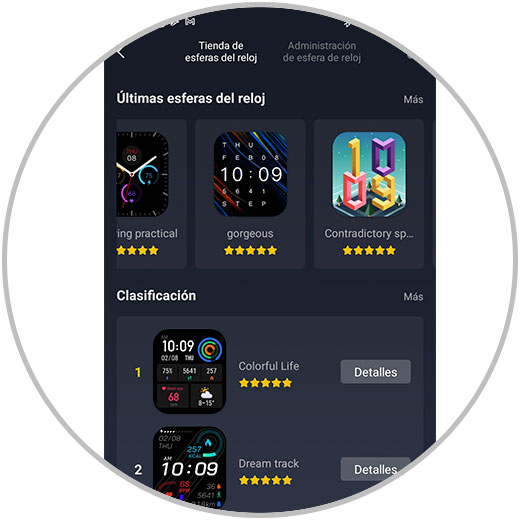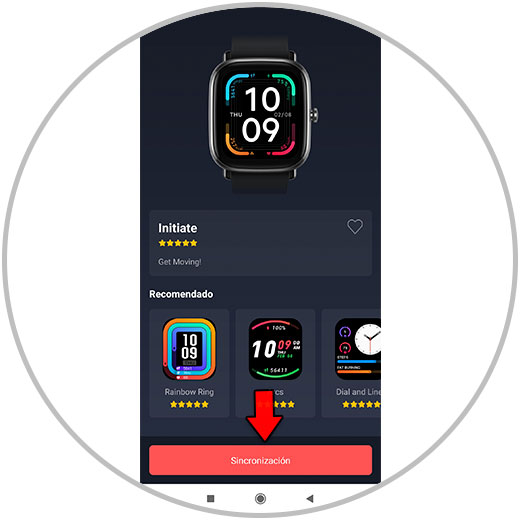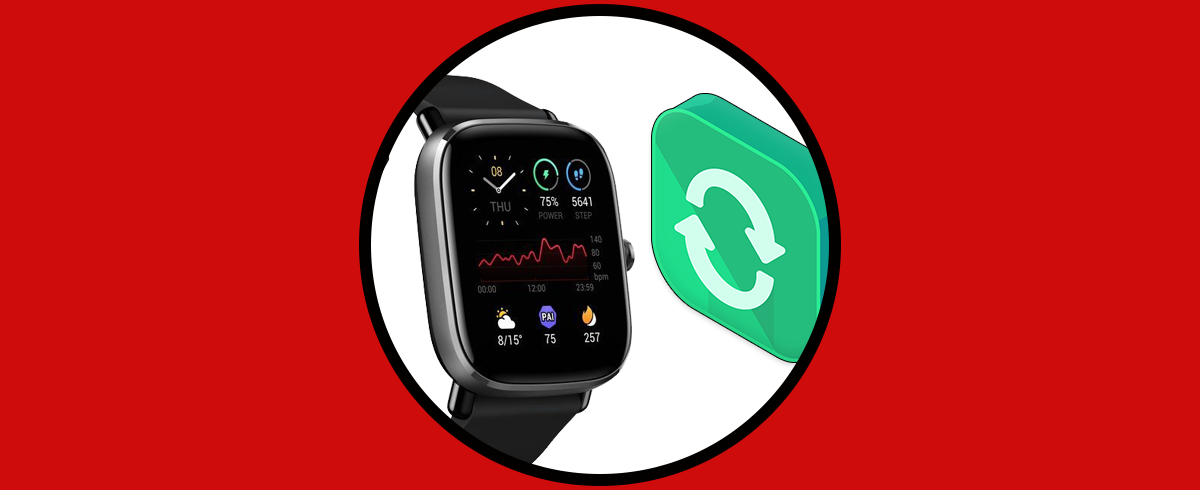Los dispositivos tecnológicos de cualquier tipo son protagonistas en muchas de las acciones que realizamos en nuestra vida diaria. En cualquier tipo de dispositivo tecnológico que utilicemos, sin duda la personalización se trata de uno de los aspectos en los que las personas ponemos más interés; ya que, al personalizar cualquier gadget lo estamos moldeando acorde a nuestros gustos y necesidades.
En el caso de un Smartwatch, normalmente lo primero que haremos será vincularlo con nuestro teléfono móvil pero bien es cierto que cambiar la esfera del mismo es una cuestión importante estética y funcionalmente, ya que pondremos la que más nos guste y también la que nos muestre la información que nos parece más relevante. Precisamente en este tutorial de Solvetic te explicamos paso a paso cómo descargar esferas en el Amazfit GTS 2 mini de Xiaomi en forma de texto y vídeo.
Para esto tienes que seguir de manera ordenada los pasos que te indicamos a continuación:
Entra en la App de Zepp en tu móvil.
En la barra inferior, pulsa sobre la opción “Perfil” ubicada a la derecha.
En el apartado “Mis dispositivos” selecciona “Amazfit GTS 2 mini”.
Selecciona la opción “Tienda” pulsando sobre ella.
Aquí verás todas las esferas disponibles clasificadas. Pulsa sobre la que quieres descargar a tu Amazfit GTS 2 mini.
Ahora, en la parte inferior de la pantalla en el móvil verás la opción “Sincronización”. Pulsa sobre ésta.
Comenzará el proceso de descarga de la esfera al reloj. Una vez terminado verás la esfera cambiada en tu Amazfit GTS 2 mini por la que seleccionaste.
Así de sencillo es descargar esferas que no aparecen por defecto en tu Amazfit GTS 2 mini de Xiaomi y cambiarlas para personalizar la apariencia de tu Smartwatch siguiendo el procedimiento que te hemos descrito.